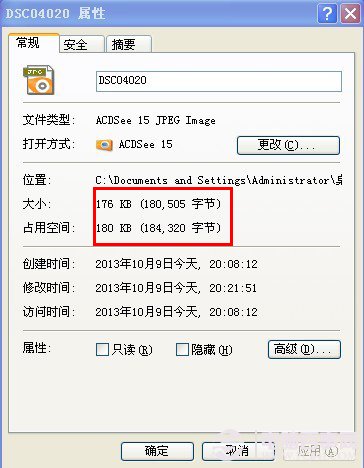如何使用画图软件快速缩小图片大小
发布时间:2015-06-05 来源:查字典编辑
摘要:我们经常把一些用手机拍的家人或是朋友的照片保存在电脑里,但是文件像素很高,所以照片很大,分辨率高的甚至都达到10M,浪费了硬盘空间。那么如何...
我们经常把一些用手机拍的家人或是朋友的照片保存在电脑里,但是文件像素很高,所以照片很大,分辨率高的甚至都达到10M,浪费了硬盘空间。那么如何快速缩小图片大小呢
首先我们右击图片--选择属性--查看文件此时的大小。
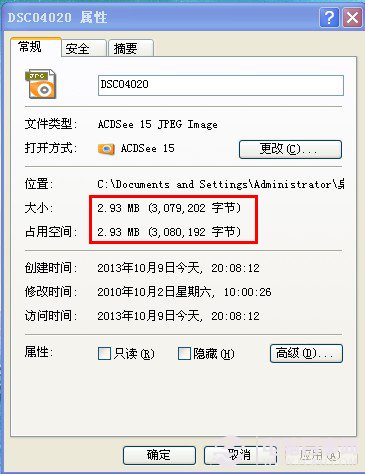
首先选中图片鼠标右击--选择打开方式--画图--如下图:
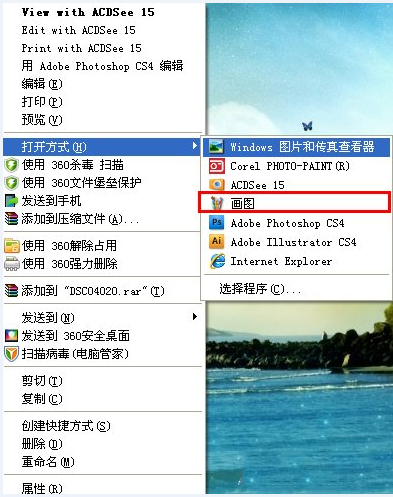
在菜单找到图像--选择拉伸/扭曲--如下图:
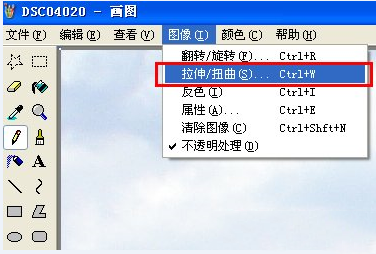
在水平和垂直栏中数值都设置为40%--点击确定就可以。了
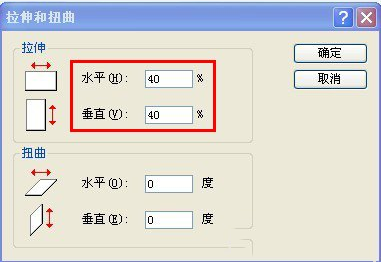
我们再次右击图片--选择属性--查看文件修改后的大小--而此时文件只有176KB了,这个办法还不错吧!自己也动手试试吧!